国旅手游网提供好玩的手机游戏和手机必备软件下载,每天推荐精品安卓手游和最新应用软件app,并整理了热门游戏攻略、软件教程、资讯等内容。欢迎收藏
网友指望提问:360浏览器如何截图整个网页的
今天小编给大家分享的是360浏览器如何截图整个网页?对这个感兴趣的小伙伴们就和小编一起学习下吧,以下就是具体的内容。

1.如果想截图整个网页,只要点浏览器上的文件--保存为图片


2.然后选择保存类型和修改文件名,最后点保存即可。
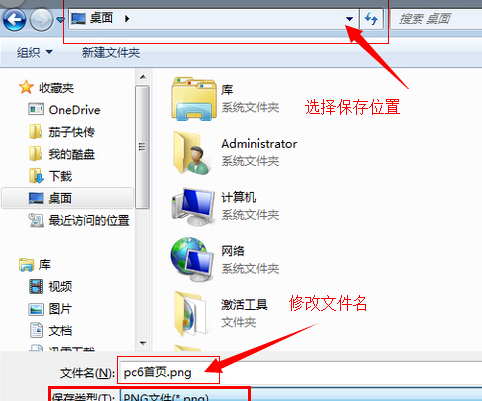
360浏览器怎么使用截图工具?
点击截图的下拉三角按钮,会弹出截图的功能菜单。
指定区域截图:直接截取当前显示屏幕的图片。
隐藏浏览器窗口截图:开始截图时会将浏览器最小化后再开始截图。
保存完整网页为图片:将当前的网页保存为一张完整的图片。
打开windows画图工具:点击即可打开系统自带的画图工具。

如何截图?
1.开始截图时,整个页面会变灰,不能点击。

2.找到你想要开始截图的点,按下鼠标左键不放,拖拽鼠标,会出现一个矩形区域。 你可以根据自己的需要选择截图区域。

3.选择好截图区域后,放开鼠标左键,就完成本次截图了。 如果对截图满意的话,可以直接点击“保存”图片,或者是“复制到剪贴板”复制刚刚的截图。 如果对截图不满意,可以点击“取消”或者按下ESC键重新截图。

小技巧: 点击了“截图”按钮后,又不想截图了,怎么快速取消呢? 当出现截图的十字光标后,可以按下鼠标右键或者ESC键,就可以取消本次截图了。

以上就是360浏览器如何截图整个网页的全部内容了,大家都学会了吗?
关于《360浏览器如何截图整个网页?》相关问题的解答落寞小编就为大家介绍到这里了。如需了解其他软件使用问题,请持续关注国旅手游网软件教程栏目。
版权声明:本文内容由互联网用户自发贡献,该文观点仅代表作者本人。本站仅提供信息存储空间服务,不拥有所有权,不承担相关法律责任。如果发现本站有涉嫌抄袭侵权/违法违规的内容,欢迎发送邮件至【1047436850@qq.com】举报,并提供相关证据及涉嫌侵权链接,一经查实,本站将在14个工作日内删除涉嫌侵权内容。
本文标题:【360浏览器如何截图整个网页[360浏览器如何截图整个网页内容]】
本文链接:http://www.citshb.com/class222751.html
